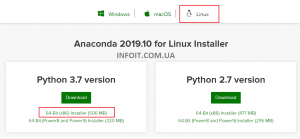Как установить Anaconda в Ubuntu 20.04 | 18.04
Это краткое руководство показывает студентам и новым пользователям, как установить дистрибутив Anaconda с открытым исходным кодом на Ubuntu 20.04 | 18.04
Anaconda — это самая популярная в мире платформа Python / R для обработки данных и машинного обучения в Linux, Windows и Mac OS. Благодаря более чем 1500 пакетам Python / R для обработки данных, она стала отраслевой стандартной платформой для разработки и тестирования приложений Python / R.
Если вы студент или новый пользователь, ищущий систему Linux, чтобы начать обучение, проще всего начать с Ubuntu Linux OS…. Это отличная операционная система Linux для новичков и тех, кто ищет более простой в использовании дистрибутив Linux.
Ubuntu — это операционная система Linux с открытым исходным кодом, которая работает на настольных компьютерах, ноутбуках, серверах и других устройствах …
При использовании Ubuntu вы обнаружите, что Linux не так уж сильно отличается от Windows и других операционных систем во многих отношениях, особенно когда дело доходит до использования системы для выполнения работы…
Системы Ubuntu и Windows позволяют вам быть продуктивными, простыми в использовании, надежными и позволяют устанавливать и запускать тысячи программ, от игр до программного обеспечения для повышения производительности для частных лиц и предприятий.
Чтобы начать установку Anaconda, выполните следующие действия:
Шаг 1. Загрузите скрипт установки Anaconda
Anaconda для систем Linux поставляется с собственным сценарием установки.
Все, что вам нужно сделать, это загрузить и установить, остальная часть настройки вашей системы позаботится о нем … Чтобы загрузить его, перейдите по ссылке ниже:
После загрузки вы можете запустить следующие команды для установки, предполагая, что файл был загружен в папку «Загрузки» в вашем домашнем каталоге…
Шаг 2. Запустите сценарий установки Anaconda
В зависимости от того, где вы скачали скрипт, перейдите в это место и запустите его.
cd ~/Downloads
Или вы можете запустить следующие команды , чтобы скопировать ссылку и Wget из командной строки
cd /tmp
wget https://repo.anaconda.com/archive/Anaconda3-2019.10-Linux-x86_64.sh
После загрузки сценария выполните следующие команды, чтобы начать установку.
bash Anaconda3-2019.10-Linux-x86_64.sh
Вы должны увидеть результат, подобный приведенному ниже:
Welcome to Anaconda3 2019.10 In order to continue the installation process, please review the license agreement. Please, press ENTER to continue >>>
Нажмите клавишу Enter, чтобы продолжить, и сделайте то же самое, чтобы прочитать условия лицензирования …
Когда будет предложено принять условия лицензирования, введите да.
Do you accept the license terms? [yes|no] [no] >>> yes
Тогда продолжай
Anaconda выберет место по умолчанию в вашем домашнем каталоге для установки … если вы не хотите ничего менять, нажмите Enter и продолжите.
Anaconda3 will now be installed into this location: /home/richard/anaconda3 - Press ENTER to confirm the location - Press CTRL-C to abort the installation - Or specify a different location below [/home/richard/anaconda3] >>>
После этого типа да
Preparing transaction: done
Executing transaction: done
installation finished.
Do you wish the installer to initialize Anaconda3
by running conda init? [yes|no]
[no] >>> yes
и продолжить
После установки вы должны увидеть сообщение, как показано ниже:
==> For changes to take effect, close and re-open your current shell. <== If you'd prefer that conda's base environment not be activated on startup, set the auto_activate_base parameter to false: conda config --set auto_activate_base false Thank you for installing Anaconda3! =========================================================================== Anaconda and JetBrains are working together to bring you Anaconda-powered environments tightly integrated in the PyCharm IDE. PyCharm for Anaconda is available at: https://www.anaconda.com/pycharm
Затем откройте новый сеанс терминала Ubuntu, чтобы изменения вступили в силу …
Или просто запустите команду ниже, чтобы загрузить новую переменную среды PATH установки Anaconda, которая была добавлена в текущий сеанс оболочки.
source ~/.bashrc
Чтобы проверить, установлена ли Anaconda, введите следующие команды:
conda info
Вы должны увидеть результат, аналогичный приведенному ниже:
(base) richard@ubuntu1804:~$ conda info
active environment : base
active env location : /home/richard/anaconda3
shell level : 1
user config file : /home/richard/.condarc
populated config files :
conda version : 4.7.12
conda-build version : 3.18.9
python version : 3.7.4.final.0
virtual packages :
base environment : /home/richard/anaconda3 (writable)
channel URLs : https://repo.anaconda.com/pkgs/main/linux-64
https://repo.anaconda.com/pkgs/main/noarch
https://repo.anaconda.com/pkgs/r/linux-64
https://repo.anaconda.com/pkgs/r/noarch
package cache : /home/richard/anaconda3/pkgs
/home/richard/.conda/pkgs
envs directories : /home/richard/anaconda3/envs
/home/richard/.conda/envs
platform : linux-64
user-agent : conda/4.7.12 requests/2.22.0 CPython/3.7.4 Linux/5.0.0-32-generic ubuntu/18.04.3 glibc/2.27
UID:GID : 1000:1000
netrc file : None
offline mode : False
Если вы хотите обновить Anaconda, просто выполните команду ниже:
conda update conda
При появлении запроса введите y, чтобы начать обновление.
Вывод:
Вы узнали, как установить платформу Anaconda в Ubuntu 18.04 | 16.04 .